在使用CAD軟體繪圖的過程中,很多設計師總結了一些小技巧,合理利用這些小技巧可以使我們的繪製變得更簡單。在今天的CAD教程中,筆者就和大家分享一下自己在使用浩辰CAD2012的過程中總結的一些小技巧,希望對大家有所幫助。
1、選擇
在選擇編輯時,有時不小心多選了某些圖元,此時並不需要取消命令重新選擇,只須在軟體出現“選擇目標”的提示后輸入【remove】並回車,再選擇那些多選的圖元就可以將其從當前選擇集中排除。
當命令執行過程中需要選擇時,直接按下空格鍵,系統會自動給出各種選擇方式的提示,我們輸入相應的選項,就可以選用不同的選擇方式完成選擇(如圖1)。

圖1
2、電子傳遞
圖紙在傳遞的過程中會存在不少問題,例如雙方使用的字體文件不同,導致文字無法正常顯示;傳遞圖紙時忘記附上圖中插入的圖像或外部參照文件,導致對方打開圖面內容缺失等。而CAD的電子傳遞功能可以很好解決這個問題。
以浩辰CAD2012為例,我們單擊左上角圖標,在下拉菜單中單擊【電子傳遞】功能選項,軟體會彈出對話框(如圖2)。
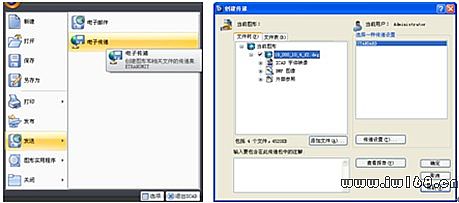
圖2
可以看到,電子傳遞功能默認內容不僅包含圖紙文件,還包括字體映像文件、圖紙中插入的光柵圖像、外部參照圖紙。右側下拉框中的【STANDARD】是電子傳遞的設置,我們可以修改這個設置或添加新的設置。
用電子傳遞不僅可以保證與當前圖紙相關的文件都可以進行打包,而且我們不必再專門對每個文件書寫說明,避免了找不到字體文件、參照文件等各種文件缺失的麻煩。
3、CAD表格轉換EXCEL
單擊浩辰CAD2012擴展工具菜單欄中的【CAD表格轉換EXCEL命令】,軟體會彈出一個轉換尺寸比例對話框,我們可以在對話框中選擇轉換表格之間的尺寸比例。
接著,框選浩辰CAD2012中的【建築明面積細表】並確定,系統會自動起動EXCEL,並在EXCEL中將轉換好的表格打開(如圖3)。
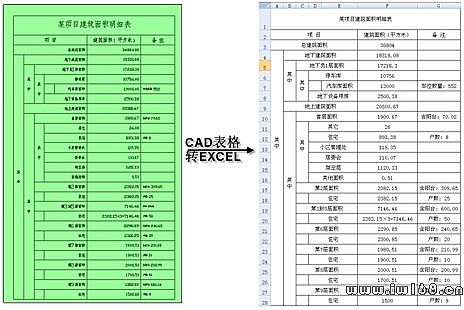
圖3
4、【↑】、【↓】鍵的使用
在CAD中,用上、下箭頭鍵可以選擇以前鍵入的命令。這在輸入文本時最實用,因為無論是TEXT或DTEXT命令,均可在輸入文字時使用上、下箭頭鍵來減少命令的輸入量。
在使用CAD時,應盡量減少從鍵盤輸入重複命令,比如層對話框的調入和Undo命令,以減少無用功,提高作圖效率。
5、減小文件體積
當複製其它圖塊,或來回插入、刪除塊時,文件中會包含大量無用信息,這些信息使得文件的體積異常臃腫。這時,可以輸入【PURGE】命令對文件進行清理。當然,也可以選擇菜單中的【清理】命令完成清理工作。
啟動命令后,軟體會彈出對話框,我們單擊【全部清理】,就可以有效減小文件的體積,同時也可以避免一些容易忽略的錯誤(如圖4)。
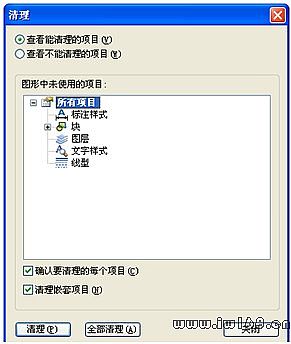
圖4
以上是筆者在使用浩辰CAD2012過程中發現的部分小技巧,希望能給大家有益的啟發,也希望大家以後能夠多加交流,共同提高CAD設計水平。